Hur man aktiverar multitasking på delad skärm på Android 10
Android 10 är den senaste Android-versionen på marknaden. Den har kommit med många spännande nya funktioner och uppgraderingar. En av dem låter dig utföra multitasking i delad skärmläge. Även om funktionen redan var tillgänglig i Android 9 (Pie) hade den vissa begränsningar. Det var nödvändigt att både de appar som du vill köra i delad skärm behövde vara öppna och i avsnittet med de senaste apparna. Du var tvungen att dra och släppa de olika apparna till de övre och nedre delarna av skärmen. Detta har dock ändrats med Android 10 . För att rädda dig från att bli förvirrad kommer vi att ge dig en stegvis guide för att aktivera multitasking på delad skärm på Android 10 .
Hur man aktiverar multitasking på delad skärm på Android 10(How to Enable Split-Screen Multitasking on Android 10)
1. Öppna först(First) en av apparna som du vill använda i delad skärm.
2. Gå nu till avsnittet Senaste appar( Recent apps section) . Sättet att göra detta kan skilja sig från person till person, beroende på vilket navigationssystem de använder. Om du använder gester sveper du uppåt från mitten, om du använder pillerknappen sveper du uppåt från pillerknappen, och om du använder navigeringsknapparna med tre knappar trycker du på knappen för senaste appar.
3. Scrolla nu till appen(scroll to the app) som du vill köra i delad skärm.
4. Du kommer att se tre prickar(three dots) längst upp till höger i appfönstret, klicka på den.
5. Välj nu alternativet Delad skärm(Split-Screen ) och tryck och håll ner appen som du vill använda i avsnittet med delad skärm.
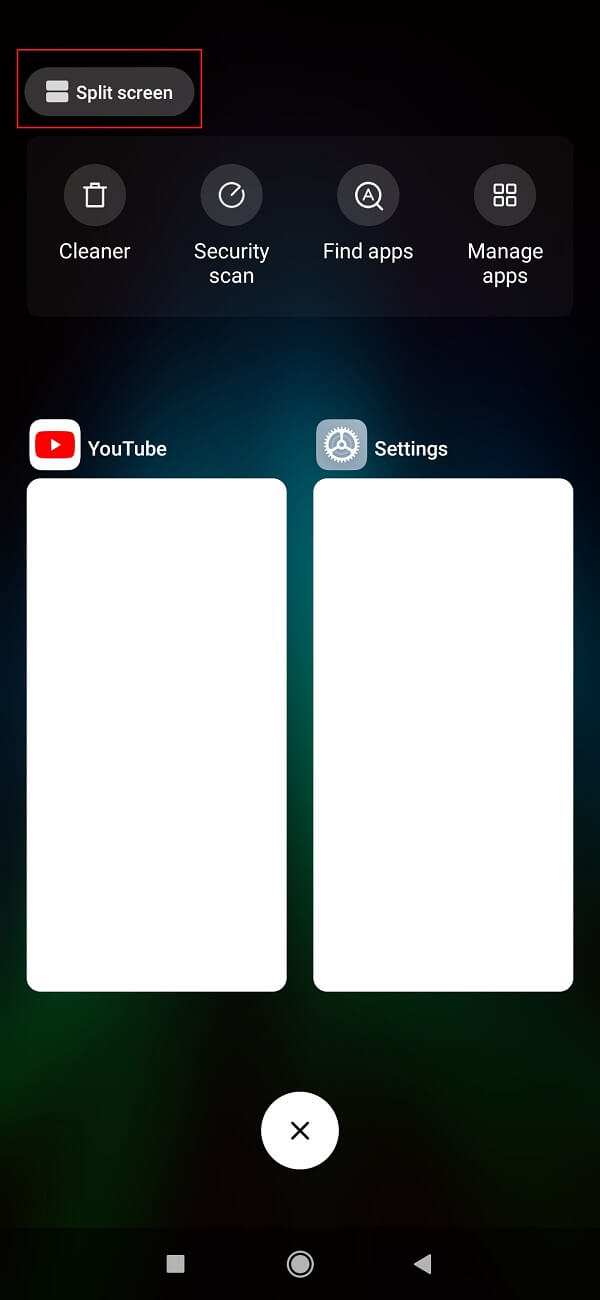
6. Därefter väljer du valfri annan app från App Switcher(select any other app from the App Switcher) , så ser du att båda apparna körs i delad skärmläge.(both the apps are running in split-screen mode.)

Läs också: (Also Read:) Ta bort din gamla eller oanvända Android-enhet från Google(Remove Your Old Or Unused Android Device From Google)
Hur man ändrar storlek på appar i delat skärmläge(How to Resize Apps in Split-Screen mode)
1. Det första du behöver göra är att se till att båda apparna körs i delad skärmläge.(both the apps are running in split-screen mode.)

2. Du kommer att märka att det finns en tunn svart stapel som skiljer de två fönstren åt. Den här stapeln styr storleken på varje app.(This bar controls the size of each app.)
3. Du kan flytta denna stapel upp eller ner beroende på vilken app du vill tilldela mer utrymme till. (You can move this bar up or down depending on which app you wish to allocate more space to.)Om du flyttar fältet hela vägen till toppen kommer den att stänga appen på toppen och vice versa. Om du flyttar fältet hela vägen åt valfri riktning avslutas delad skärm.

En sak som du måste tänka på är att storleksändring av appar fungerar endast i stående läge. Om du försöker göra det i liggande läge kan du stöta på problem.
Rekommenderas: (Recommended: )Hur tar man bort Google- eller Gmail-profilbild?(How to Remove Google or Gmail Profile Picture?)
Vi hoppas att den här informationen var till hjälp och att du kunde aktivera Multitasking på delad skärm på Android 10(enable Split-Screen Multitasking on Android 10) . Om du har några frågor eller förslag, hör gärna av dig via kommentarsektionen.
Related posts
Hur man installerar Bliss OS 12 med Android 10 på vilken dator som helst
Hur man aktiverar inbyggd skärminspelning på Android 10
Hur man länkar Android-telefon eller iPhone till Windows 10 PC
Spegla eller casta Android- eller iPhone-skärm till Windows 10 med LetsView
Så här kör du flera Android-appar på Windows 10 PC med din telefon-app
Så här länkar du din Android-smartphone med Windows 10
Bästa mjukvara och hårdvara Bitcoin-plånböcker för Windows, iOS, Android
Hur man ansluter min Android-smartphone till min Windows 10-dator
Hur länkar jag din Android-telefon till Windows 10?
Windows 10 känner inte igen Android-telefon
Sony Xperia 10 II recension: En bättre version av en intressant smartphone!
True Key Password Manager för Windows PC, Android och iPhone
Bästa IP-kameraappar för Windows 10 PC och Android Phone
Hur man kör iOS-appar på Windows 10 PC
Hur man spelar in zoommöte utan tillstånd i Windows 10
Hur du optimerar Outlook-mobilappen för din telefon
Android Fragmentation Definition, Problem, Issue, Chart
Sony Xperia 10 recension: Vacker filmskärm, genomsnittlig prestanda!
Skicka filer från en Android-smarttelefon till Windows 10, med Bluetooth
Så här tar du bort din telefon från Windows 10 (ta bort länken till telefonen)
